ჩვენს კომპიუტერულ მოწყობილობებს აქვს უამრავი ფაილი, საქაღალდე, აპლიკაცია და სხვა ფუნქციები. უმეტესად, არ გვახსოვს ზუსტი ადგილმდებარეობა, თუ რა გვინდა. ჩვენ ხშირად ძალიან დაკავებულები ვართ ჩვენი სისტემის შესასწავლად და ამომწურავი შესასრულებლად ძებნა იმის გასარკვევად, თუ რომელ ფაილს ვეძებთ. ამ დროს მოსახერხებელია საძიებო ზოლი ან Cortana ბარი. Cortana– ს საშუალებით, თქვენ უბრალოდ უნდა შეიტანოთ ის, რასაც ეძებთ და უმოკლეს დროში გამოჩნდება საუკეთესო შედეგები. უფრო ხშირად, ჩვენ არ ვიცით იმ პირის ზუსტი სახელი, რომელსაც ვეძებთ. ამრიგად, ჩვენ მხოლოდ რამდენიმე ასო ან ფრაზის აკრეფა მოვახსენებთ, ვიდრე სრულყოფილი სახელის შეყვანა. მიუხედავად იმისა, რომ ეს დიდ დახმარებას უწევს, ამ ტიპის ძიების პრობლემა ის არის, რომ ის ძალიან ბევრ შედეგს აჩვენებს. და ცხადია, ამ შედეგების უმეტესობას დიდი დახმარება არ ექნება. მაგრამ აქ არის პატარა გატეხვა! თქვენ ნამდვილად უნდა იცოდეთ, თუ რომელი ტიპის პირს აპირებთ მოძებნოთ, თუ არა ზუსტი სახელი. იმის მიხედვით, თუ რას ეძებთ (მაგ. აპი, ფაილი, პარამეტრი ან ვებ – ძიება), შეგიძლიათ გაფილტროთ თქვენი შედეგები. Აი როგორ:
ასევე წაიკითხეთ: – როგორ აიძულოთ Windows 10, მოძებნოთ ფაილის შინაარსი
- დააჭირეთ კორტანას ზოლს (ძებნა) და აკრიფეთ იმ პიროვნების ასო / სიტყვა / ფრაზა, რომელსაც ეძებთ.
- დააჭირეთ ღილაკს ელიფსისის მენიუ(ხატი სამი წერტილით) საძიებო ზოლის ზედა მარჯვენა კუთხეში.
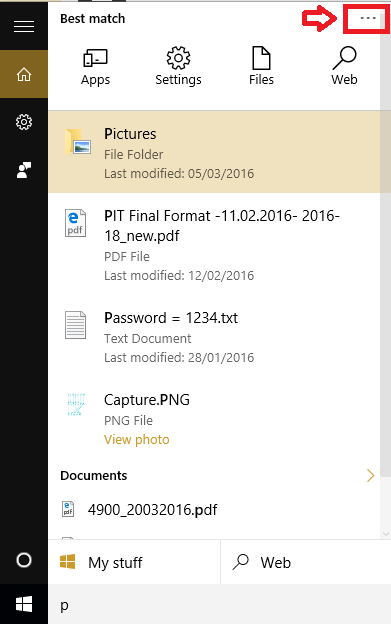
ნახავთ რამდენიმე ვარიანტს.
- თუ დააჭირეთ პროგრამები, ყველა აპი დაკავშირებული შედეგით გამოჩნდება.
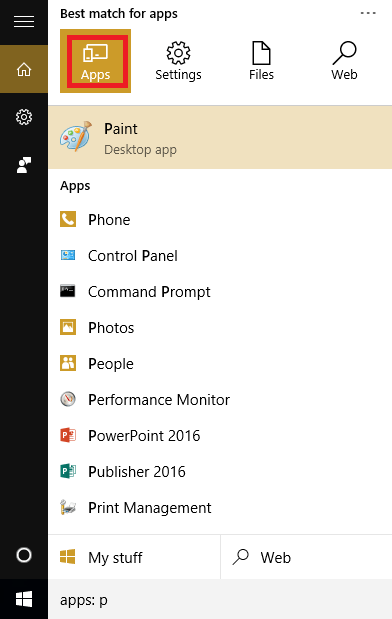
წერილი ვეძებე გვ და ყველა აპი ასო p- ით გამოჩნდება ძიების შედეგში. ბოლოს გამოყენებული და ხშირად გამოყენებული აპები გამოჩნდება ზედა ნაწილში.
- თუ დააჭირეთ პარამეტრები, გამოჩნდება შესაბამისი პარამეტრების პარამეტრები.
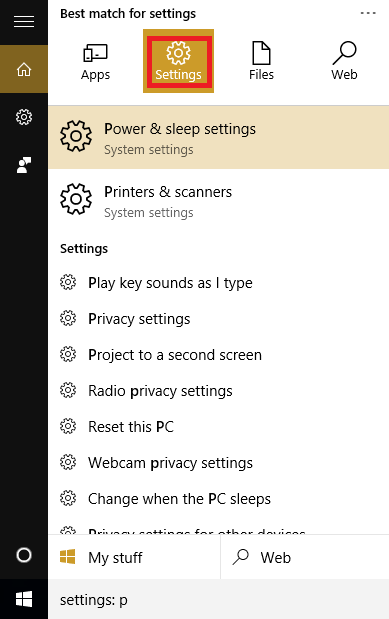
აქ ასევე არის ასოების შესაბამისი პარამეტრები გვ ნაჩვენებია ძიების შედეგებში.
- თუ დააჭირეთ ფაილები, ფაილის სახელები, რომლებიც იწყება ან შეიცავს საძიებო სიტყვას, ნაჩვენები იქნება შემდეგ შედეგებში.
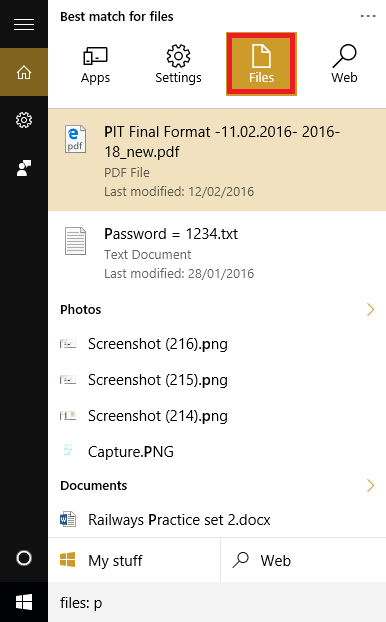
ყველა ფაილი ასოთი იწყება გვ ან აქვს გვ სახელით სადმე ჩანს. გაფართოებები ასევე შედის ძიების შედეგებში. ასე რომ თქვენ შეგიძლიათ აირჩიოთ ფაილი და აკრიფოთ png შედეგის მისაღებად, რომელიც შეიცავს ყველა სურათს.
- დაბოლოს, დააჭირეთ ღილაკს ქსელი ხატულა აჩვენებს ინტერნეტის ძიების საუკეთესო შედეგებს. შეგიძლიათ დააჭიროთ თქვენთვის სასურველ შედეგს და მიგიყვანთ Microsoft Edge- ის ვებგვერდზე, რომელიც ნაგულისხმევად იყენებს Bing ძიებას.
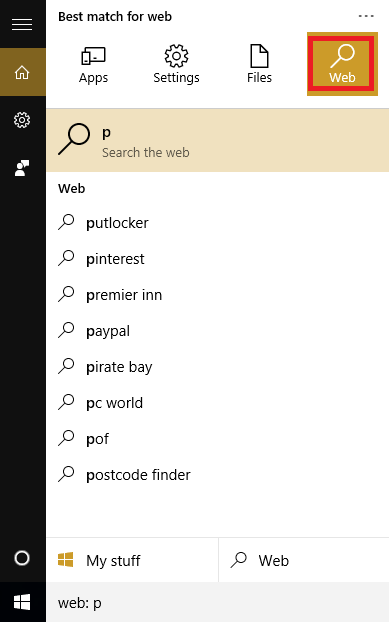
ვებ-ძიება აჩვენებს თქვენი ძიების ყველაზე მაღალ შედეგებს.
იმედი მაქვს, რომ ეს პოსტი ინფორმაციული იყო. თუ გსურთ დაზოგოთ მეტი თქვენი ძვირფასი დრო, რომელიც დახარჯულია ძიებებზე, დააჭირეთ ღილაკს აქ Gmail- ში გაფილტრული ძიების პარამეტრების შესახებ.

